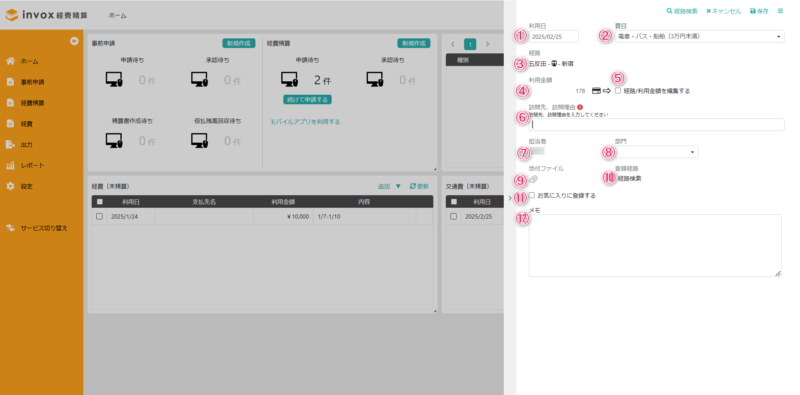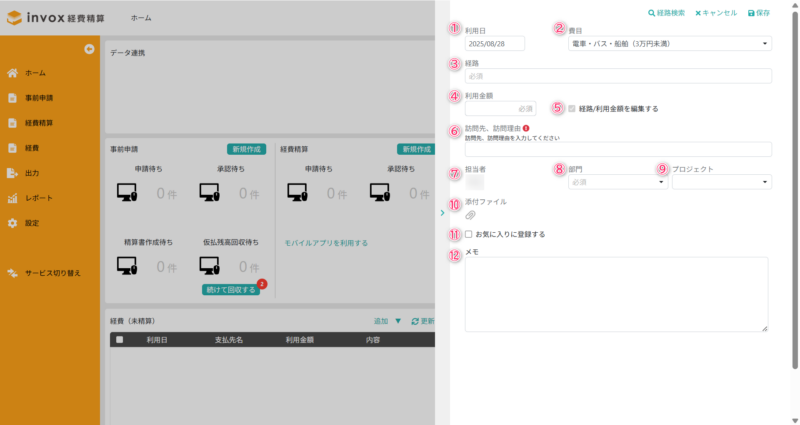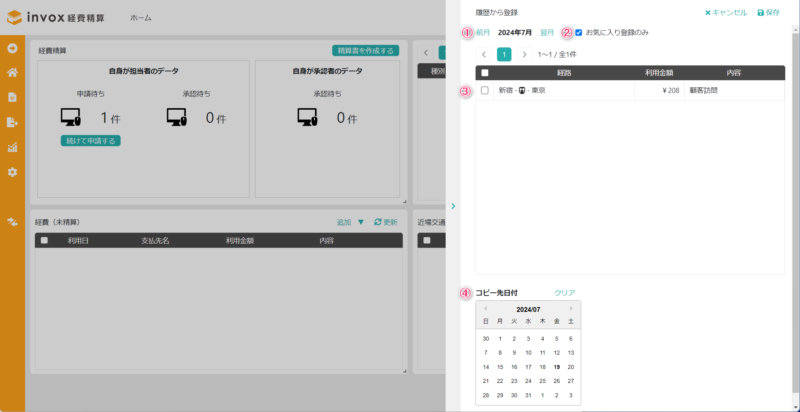交通費の登録
invox経費精算に交通費を登録する方法を説明します。
立替経費の登録方法は経費の登録をご覧ください。
登録方法
交通費の登録は次の3つの方法で行えます。
・経路検索から追加
経路検索結果をもとに登録します。
・手動で追加
交通費入力画面で必要な情報を入力して登録します。
・履歴から追加
これまでに登録した交通費をコピーして登録します。
ホーム画面から交通費を登録する場合、「交通費(未精算)」の「追加」を選択し、「経路検索から追加」「手動で追加」「履歴から追加」のいずれかを選択します。
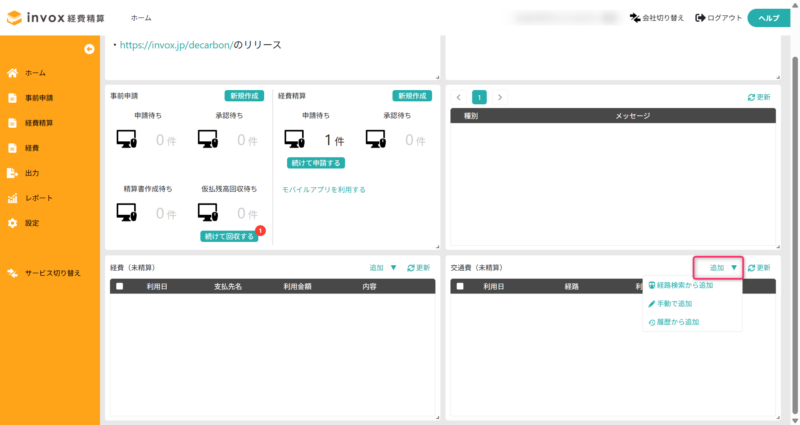
経路検索から追加
経路を検索し、検索結果をもとに登録します。
経路検索
条件を指定して検索した経路から選択します。経路を選択すると交通費入力画面に移ります。
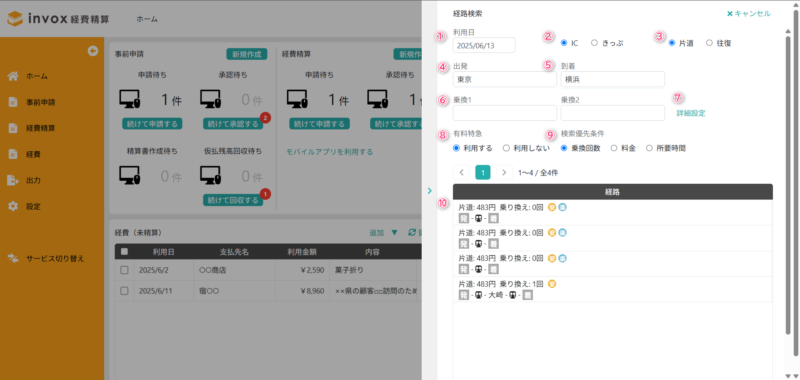
①利用日
交通費が発生した日付を入力します。(初期値はデータ登録日が表示されています。利用日の初期値を空欄にする場合、経路検索設定の「経路検索時に利用日を空欄にする」をONにしてください。)
②IC・きっぷ
運賃種別を選択します。
③片道・往復
片道か往復かを選択します。
④出発
出発駅を検索して選択します。
⑤到着
到着駅を検索して選択します。
⑥乗換
乗換がある場合、乗換駅を検索して選択します。3つ目は⑦詳細設定より選択することができます。
⑦詳細設定
乗換駅3つ目を選択します。
有料特急座席区分は「自由席」「指定席」から選択します。
路線バスも検索に含める場合は[路線バスを検索条件に含む]にチェックをします。
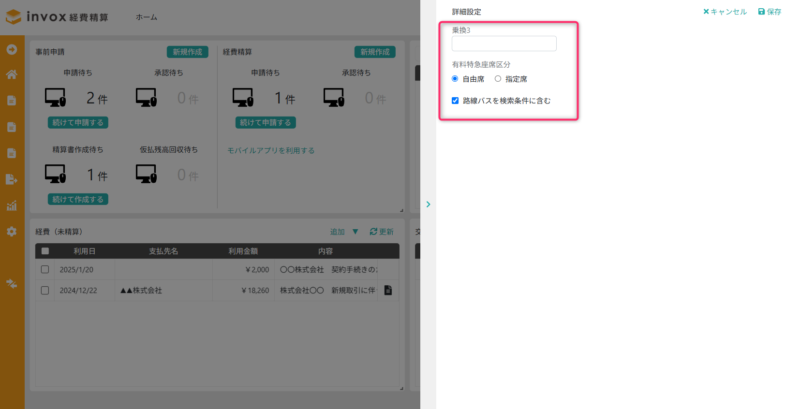
⑧有料特急
検索条件として有料特急を利用するかどうかを選択します。
⑨検索優先条件
「乗換回数」「料金」「所要時間」から選択します。
⑩経路
検索結果から該当するものを選択します。
経費内容の入力
①利用日
交通費が発生した日付を入力します。(経路検索で入力した利用日が初期値として設定されています。経路検索設定の「経路検索で登録した経費の利用日を編集不可にする」がONの場合、利用日が編集できません。利用日を編集する場合、右上の[経路検索]から再度経路検索をしてください。)
②費目
費目設定で「交通費」がONの費目のみ選択できます。
「交通費の場合の初期値として使用する」がONの費目が初期値として設定されます。
③経路
経路検索で選択した経路が設定されます。
「経路/利用金額を編集する」を選択すると編集可能になります。
④利用金額
経路検索で選択した経路の利用金額が設定されます。
「経路/利用金額を編集する」を選択すると編集可能になります。
⑤経路/利用金額を編集する
ONにすると経路、利用金額が編集可能になります。
⑥訪問先、訪問理由
訪問先や訪問理由を入力します。
費目の設定内容によって、ラベルが変わります。
⑦担当者
ログインしているスタッフが固定で表示され、変更できません。
⑧部門
交通費に紐づける部門を入力します。
ログインしているスタッフの所属部門が初期設定されます。
管理項目設定で[交通費]の[部門]が有効になっている場合に表示されます。
⑨添付ファイル
添付する書類がある場合、こちらから添付します。
⑩登録経路
この経費が登録された経路が表示されます。
⑪お気に入りに登録する
交通費の履歴からの登録時に、「お気に入り登録のみ」をONにした際に履歴として検索されるようになります。
⑫メモ
経費にメモを追加できます。
手動で追加
①利用日
交通費が発生した日付を入力します。
(初期値はデータ登録日が表示されています。利用日の初期値を空欄にする場合、経路検索設定の「経路検索時に利用日を空欄にする」をONにしてください。)
②費目
費目設定で「交通費」がONの費目のみ選択できます。
「交通費の場合の初期値として使用する」がONの費目が初期値として設定されます。
③経路
経路を手入力します。
④利用金額
利用した経路の金額を入力します。
⑤経路/利用金額を編集する
手動で追加する場合は、自動でONとなり変更できません。
⑥訪問先、訪問理由
訪問先や訪問理由を入力します。
費目の設定内容によって、ラベルが変わります。
⑦担当者
ログインしているスタッフが固定で表示され、変更できません。
⑧部門
交通費に紐づける部門を入力します。
ログインしているスタッフの所属部門が初期設定されます。
管理項目設定で[交通費]の[部門]が有効になっている場合に表示されます。
⑨プロジェクト
交通費に紐づけるプロジェクトを入力します。
管理項目設定で[交通費]の[プロジェクト]が有効になっている場合に表示されます。
⑩添付ファイル
添付する書類がある場合、こちらから添付します。
⑪お気に入りに登録する
交通費の履歴からの登録時に、「お気に入り登録のみ」をONにした際に履歴として検索されるようになります。
⑫メモ
経費にメモを追加できます。
履歴から追加
これまでに登録した交通費をコピーして登録します。
条件を指定して検索した履歴から選択して「保存」をクリックします。
①利用月
検索する交通費の利用月を選択します。
②お気に入り登録のみ
「お気に入りに登録する」がONの交通費のみを検索します。
③履歴
コピーする履歴を選択します。